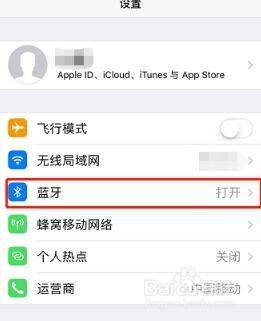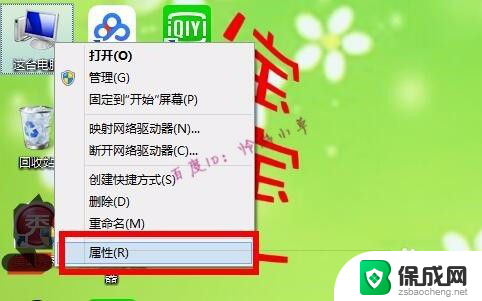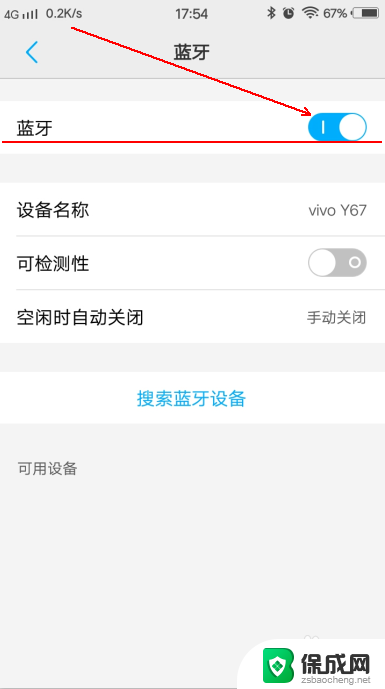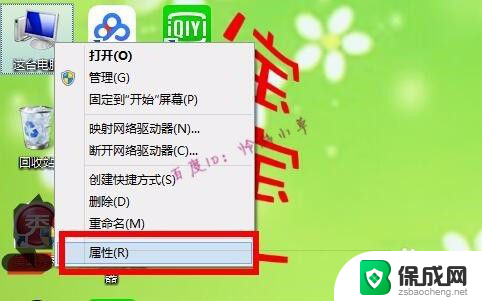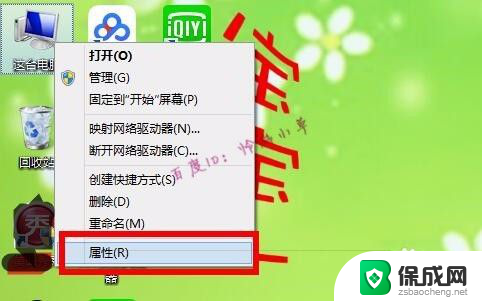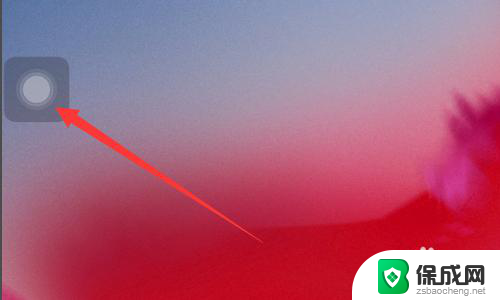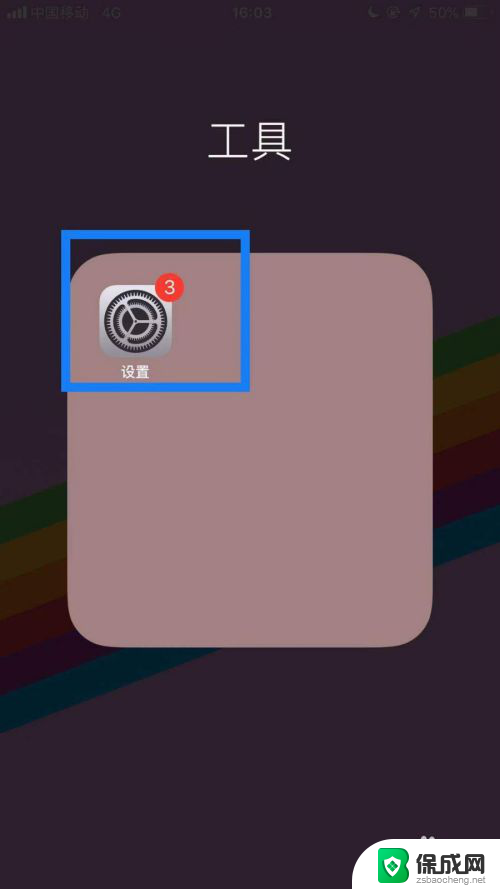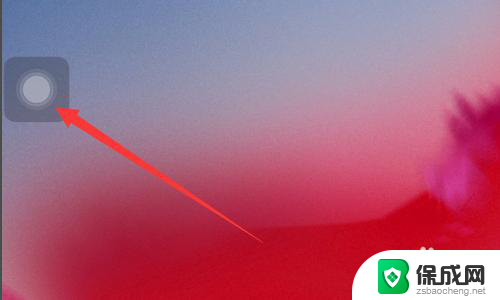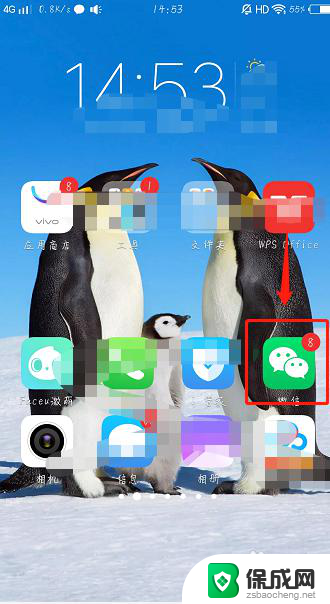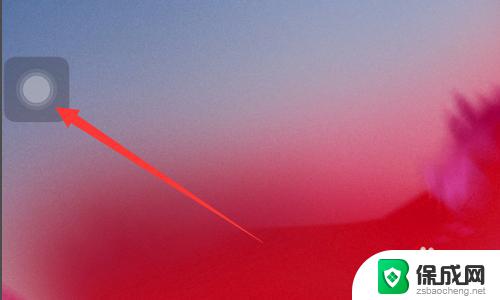为什么macbook搜不到airpods mac找不到airpods蓝牙设备怎么办
在使用MacBook时,有时可能会遇到搜索不到AirPods或找不到AirPods蓝牙设备的问题,这可能是由于蓝牙连接不稳定、设备未开启蓝牙功能、设备处于休眠状态等原因导致的。为了解决这一问题,我们可以通过重新开启蓝牙功能、重启设备、更新系统版本等方法来尝试解决。同时也可以尝试将AirPods重新放入充电盒并重新配对,以确保设备能够被MacBook正确识别。通过这些简单的操作,我们可以更顺利地连接AirPods与MacBook,享受更便捷的音频体验。
具体方法:
1.概念
airpods这是苹果公司推荐的一中蓝牙无线耳机。
Mac是苹果公司自1984年起以“Macintosh”开始开发的个人消费型计算机,如:iMac、Mac mini、Macbook Air、Macbook Pro、Macbook、Mac Pro等计算机。单独使用Mac OS系统,最新的macOS系列基于NeXT系统开发,不支持兼容。

2. airpods的充电
需要将耳机放进耳机盒子中,在盒子的底部会有插口。充电时,显示灯会亮;亮了才能显示正常充电,否则需要检查是否连接成功。

3.检查 airpods的电量
在iphone屏幕点亮时,打开airpods的充电盒子的上盖。便可以看到当前airpods和充电盒的电量

4. mac连接airpods方案一
如果耳机已经与手机连接过了,电脑中的“icloud”软件中。登录手机的ID。之后,点击右上角的蓝牙打开。点击“喇叭”按钮,选择耳机

5. mac连接airpods方案二
如果耳机已经与手机没有连接过,并且在电脑的“喇叭”按钮中没看到耳机图标。点击设置。点击蓝牙,点击打开蓝牙。之后,将耳机放入充电盒内,按住耳机充电盒背后的按钮,等显示灯变成白色,点击连接,就可以了。

6. mac搜索不到airpods的情况一
需要升级最新的系统。长按airpods盒子上的按钮,在mac蓝牙设置里,就可以看到可以配对耳机了。

7. mac搜索不到airpods的情况二
如果只有一只耳机可以正常使用。需要打开“控制中心”并确保蓝牙已打开。将两只耳机都放入充电盒并确保两只耳机都在充电。确保将 AirPods 选作音频设备

以上就是为什么macbook搜不到airpods的全部内容,如果您不了解,请按照以上步骤操作,希望能够帮助到您。